Imprimarea fotografiei de pe cartela de memorie pe eticheta de disc
Puteţi să imprimaţi o fotografie salvată pe o cartelă de memorie pe eticheta de disc a discului imprimabil.
 Important
Important
-
Nu puteţi să imprimaţi discuri imprimabile de 8 cm/3,15 inchi.
-
Nu ataşaţi tava pentru discuri şi nu puneţi discul imprimabil decât după ce se afişează mesajul care vă solicită aceste lucruri. Procedând astfel, imprimanta se poate deteriora.
-
Selectaţi
 Imprimare (Print) din ecranul ACASĂ.
Imprimare (Print) din ecranul ACASĂ. -
Selectaţi
 Cartela de memorie (Memory card).
Cartela de memorie (Memory card).Se afişează meniurile de imprimare de pe cartela de memorie.
-
Selectaţi
 Imprimare fotografii pe eticheta de disc (Print photos to disc label).
Imprimare fotografii pe eticheta de disc (Print photos to disc label).Se afişează ecranul de setare a zonei de imprimare.
-
Introduceţi cartela de memorie în slotul pentru card.
 Notă
Notă-
Când introduceţi cartela de memorie înainte de a afişa meniurile de imprimare de pe cartela de memorie, se afişează ecranul de selectare a fotografiilor din Select foto pt imprim (Select photo print).
Pentru a afişa ecranul ACASĂ, atingeţi butonul ACASĂ (HOME).
-
Dacă pe cartela de memorie nu sunt salvate date foto imprimabile, pe ecranul senzitiv se afişează Datele de tipuri acceptate nu sunt salvate. (Data of supported types are not saved.).
-
Dacă pe cartela de memorie sunt salvate mai mult de 2.000 de date foto, datele foto sunt împărţite automat în grupe de 2.000 de fotografii în ordine cronologică inversă (data ultimei modificări). Verificaţi mesajul afişat pe ecranul senzitiv şi selectaţi OK.
-
-
Specificaţi zona de imprimare.
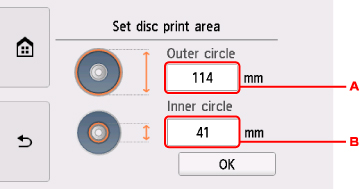
-
Specificaţi cercul exterior.
-
Specificaţi cercul interior.
 Notă
Notă-
Măsuraţi diametrul interior şi exterior al suprafeţei de imprimare de pe discul imprimabil şi asiguraţi-vă că setaţi o valoare mai mică decât cea măsurată pentru diametrul exterior şi o valoare mai mare decât cea măsurată pentru diametrul interior.
-
Pentru informaţii despre discurile imprimabile, contactaţi producătorul acestora.
-
-
Specificaţi cantitatea de cerneală.
Dacă rezultatul imprimării este neclar, selectaţi Antiscurgere (Bleed-proof). Neclaritatea poate fi redusă imprimând cu mai puţină cerneală.
-
Selectaţi o fotografie pe care doriţi să o imprimaţi.
 Notă
Notă-
Alte opţiuni
-
-
Specificaţi zona de imprimare cu tăiere.
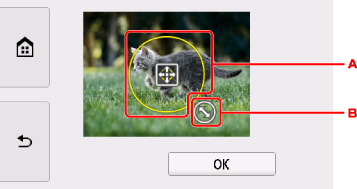
-
Glisaţi pentru a poziţiona cadrul de tăiere.
-
Glisaţi pentru a seta dimensiunea cadrului de tăiere.
Când se specifică zona care va fi trunchiată, se afişează ecranul de confirmare a setării de imprimare.
-
-
Verificaţi setările de imprimare şi atingeţi butonul Culoare (Color).
-
Urmaţi instrucţiunile de pe ecran pentru a aşeza discul imprimabil.
 Notă
Notă-
Puteţi vedea procedura de aşezare a discului imprimabil selectând Cum se set (How to set).
-
Pentru mai multe detalii referitoare la aşezarea discului imprimabil:
-
-
Selectaţi OK.
Imprimanta începe imprimarea.
 Notă
Notă-
Atingeţi butonul Oprire (Stop) pentru a revoca imprimarea.
-
După imprimare, aşteptaţi ca suprafaţa de imprimare a discului să se usuce natural. Nu utilizaţi uscătoare de păr şi nu expuneţi discul la lumina directă a soarelui pentru uscarea cernelii. Nu atingeţi suprafaţa de imprimare cât timp cerneala nu este uscată.
-
Dacă imprimarea nu este aliniată corect, reglaţi poziţia de imprimare utilizând Ajustare zonă imprimare disc (Adjust disc print area) din Setări impr. (Print settings) de la Setări dispozitiv (Device settings).
-

